Se você já exportou suas mixagens do Pro Tools antes, você sabe muito do que precisa exportar diretamente para Formato MP3, desde que você tenha uma versão do software da estação de trabalho de áudio digital que inclui ou oferece suporte Formato MP3. Comparado com Arquivos WAV, A compactação de MP3 reduz o tamanho do arquivo substancialmente, ao mesmo tempo que mantém muito da qualidade de áudio oferecida pelos formatos não compactados.
Exporte sua mixagem para MP3
Passo 1
Use o Seletor ferramenta para escolher a duração do áudio para mixar. Normalmente, esta é a música inteira, mas você pode remover contagens ou outro áudio indesejado selecionando uma seção que exclui o áudio antes e depois.
Vídeo do dia
Passo 2
Clique Arquivo na barra de menu e clique Bounce to e Disco. A caixa de diálogo Bounce é aberta.
etapa 3
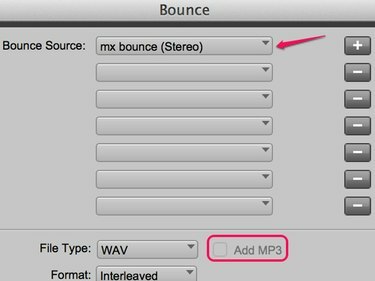
Crédito da imagem: Imagem cortesia de Avid
Selecione a fonte de sua mixagem usando o Fonte de rejeição caixas suspensas. Inclua sua saída de áudio principal e selecione o botão +
Para a direita. Você pode opcionalmente remover faixas ou efeitos usando uma caixa suspensa adicional para identificá-los e selecionar o - botão para subtraí-lo da mistura. Clique no Adicionar MP3 caixa para criar um WAV e MP3 simultaneamente. Se a sua versão do Pro Tools suporta apenas o formato MP3, você pode selecioná-lo no Tipo de arquivo caixa suspensa.Passo 4
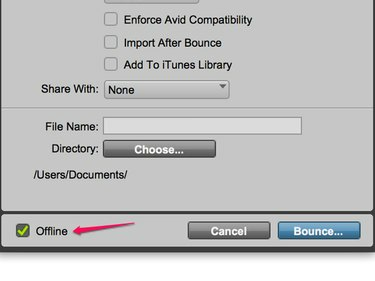
Crédito da imagem: Imagem cortesia de Avid
Nomeie seu mix e selecione um diretório. O Pro Tools pode realizar o salto em tempo real ou offline. Um salto em tempo real leva tanto tempo quanto o áudio que você está saltando, portanto, uma música de três minutos levará cerca de três minutos para saltar. Verificando o desligada A caixa permite um salto mais rápido, mantendo a qualidade de áudio. Versões do Pro Tools antes de 11 não tem esse recurso, no entanto, e só saltará em tempo real. Clique Pulo para iniciar a exportação do mix.
Etapa 5
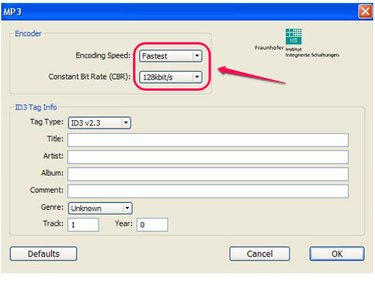
Crédito da imagem: Imagem cortesia de Avid
A janela do codificador de MP3 é aberta e você pode selecionar a velocidade de codificação e a taxa de bits usando as caixas suspensas ou aceitar as configurações padrão. Opcionalmente, você pode definir Tag ID3 informações para o seu mix. Embora não seja obrigatório, ele pode fornecer informações sobre o artista e a música para vários reprodutores de MP3 de hardware ou software. Clique OK para iniciar a exportação de MP3.
Dica
A opção de exportação de MP3 está incluída nas versões 9 e posteriores do Pro Tools. Um compra adicional é necessário para habilitar a exportação de MP3 para versões anteriores. O Pro Tools Express não oferece suporte a exportações de MP3.


